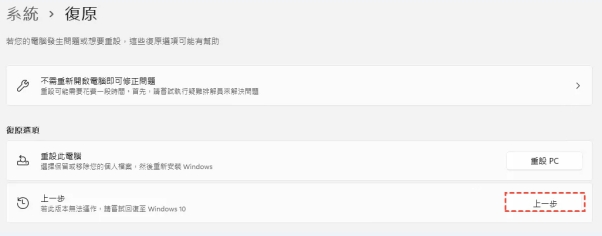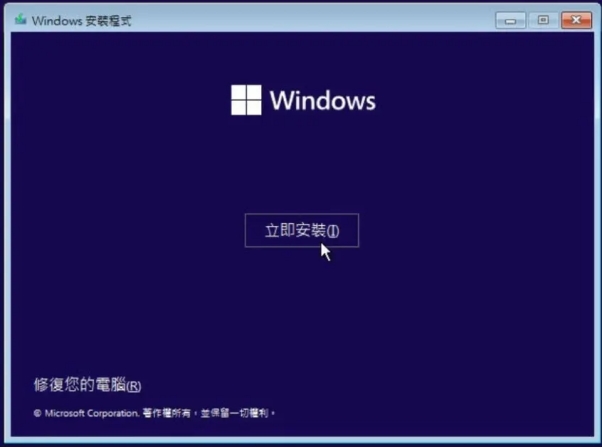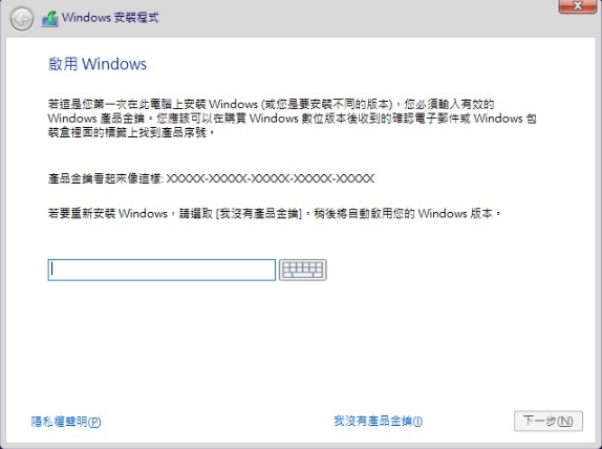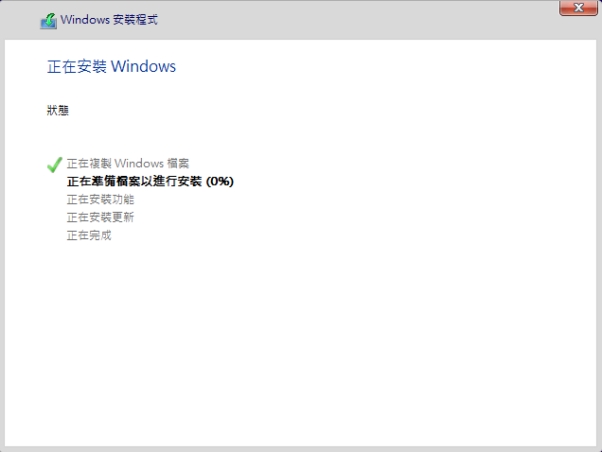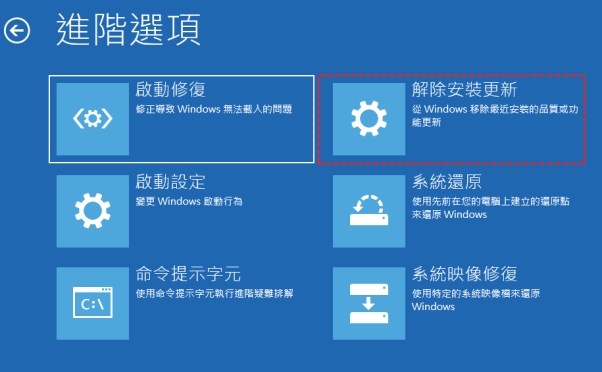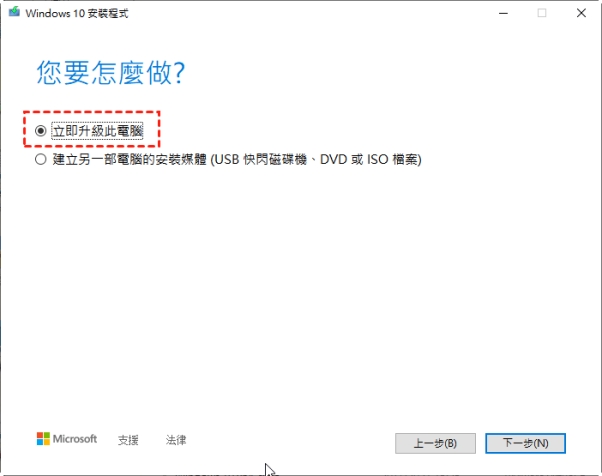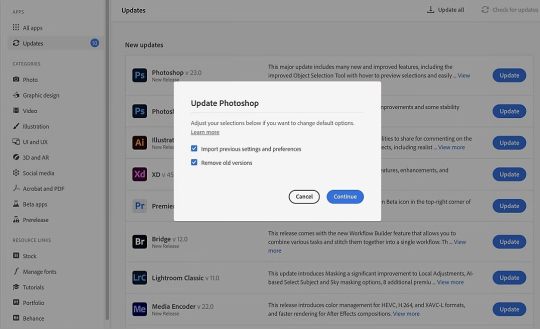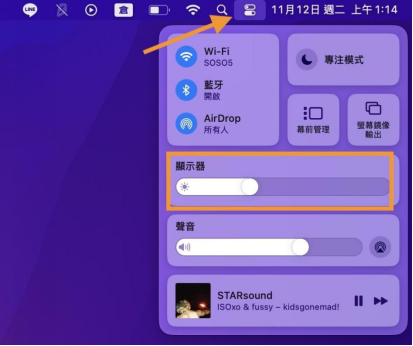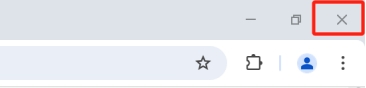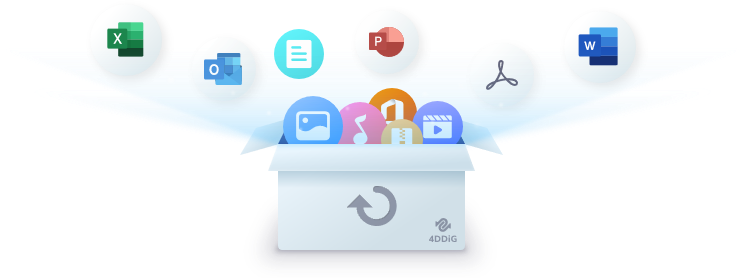當你升級到 Windows11,發現不如預期,系統跑得比想像中慢、部分軟體相容性有問題,甚至熟悉的介面消失,讓你感覺難以適應,是不是心裡默默念著:還是 Win10 比較好用!其實,Win10 Win11 降級不難,只要掌握正確的步驟和工具,幾分鐘就能搞定。這篇文章會帶你深入瞭解 Win10 Win11 降級的原因、操作方式,以及降級後的資料救援技巧。

一、為什麼 Win11 要降回 Win10?
雖然 Windows11 帶來了許多新功能,例如改進的視覺效果、更流暢的多工操作體驗,以及加強的安全性,但並非所有人都能適應 Win10 Win11 的變化。對部分用戶來說,新系統不僅無法提升體驗,反而可能造成困擾。以下是一些用戶選擇 Win11 改 Win10 的主要原因:
- 硬體相容性問題
- 軟體相容性差
- 使用介面不習慣
- 系統穩定性不足
- 影響工作效率
Windows11 對硬體的要求更高,尤其是 TPM 2.0 和較新的處理器型號,導致部分舊設備無法滿足需求。即便能夠安裝,某些舊硬體的驅動程式在 Win11 下可能無法正常運作,導致效能下降。例如,顯示卡驅動無法更新會影響圖形處理,甚至導致藍屏。
許多舊版商業軟體、設計工具,甚至遊戲尚未針對 Win11 進行最佳化,可能會出現功能無法使用或效能低下的情況。例如,專業軟體如 CAD 或會計軟體,在新系統中可能存在不穩定,對專業人士影響尤其嚴重。
Win11 的介面變化較大,例如開始選單移至中央、右鍵菜單選項被簡化、操作中心的圖標整合等。對於長期習慣 Win10 或更早系統的用戶來說,這些改變可能顯得不直觀,影響使用效率。有些用戶甚至認為 Win11 的設計過於「花俏」,失去了原本簡潔實用的風格。
作為一個新系統,Win11 仍在不斷更新與修復中。一些用戶報告安裝後遇到隨機重啟、軟體無響應、甚至整個系統崩潰的問題。對於依賴穩定性的用戶來說,這些 Bug 和潛在風險是難以接受的。
工作效率是許多人選擇系統的核心考量。如果 Win11 導致日常操作變慢,或者需要額外時間適應新功能,那Win11改Win10無疑是一個更實用的選擇。Win10 經過多年的優化,對多數硬體和軟體的相容性已經達到穩定。
二、如何將 Win11 降級 Win10?
Win11 改 Win10 的方法主要有以下幾種,依據你的狀況選擇合適的 Windows10 系統還原方法即可。
方法1. 透過復原選項還原 Win10 系統
若你升級到 Win11 不滿 10 天,可以透過內建的「復原選項」快速完成 Windows10 系統還原。
-
點擊 「設定」 → 「系統」 → 「復原」。

-
找到 「以前版本的 Windows」,點擊「上一步」。

- 選擇回報降級原因,並依提示完成復原過程。
此方法僅適用於 10 天內升級到 Win11 的使用者,且原本 Win10 的系統檔案需完整保留才能將筆電 Win11 降 Win10。
方法2. 使用可開機光碟降回 Win10
若超過 10 天,或者你的系統已清理掉 Win10 的備份,則需要透過安裝媒體重新安裝 Win10 以將 Windows10 系統還原。
準備工作:
- 至微軟官網 下載 Windows 10 安裝工具。
- 預備一個至少 8GB 的 USB 或 DVD 光碟。
以下是使用可開機光碟降回Win10系統的步驟:
-
將 Windows10 可開機光碟插入電腦,然後在重新啟動電腦時點擊功能鍵(通常為
F1、F2、ESC 或 DEL 鍵)進入 BIOS。

- 將可開機光碟(CD/DVD/USB)設為第一開機裝置。保存後退出 BIOS,電腦將從可開機光碟啟動。當電腦再次啟動後,點擊任意鍵,按「立即安裝」。
-
輸入「Windows 產品密鑰」>「授權條款」>「自訂:只安裝
Windows(進階)」。接著選擇一個磁碟機安裝 Windows10,點擊「下一步」。

- 等 Windows10 安裝完成後,你的電腦將再次重新啟動。這時再進入 BIOS,選擇電腦硬碟為第一啟動裝置。
-
耐心等候安裝過程完成,之後登入到你的電腦帳戶,再等待 Windows10 獲取設定、準備好啟動螢幕即可將筆電 Win11 降 Win10 啦。

方法3. 透過解除安裝更新降 Win10
如果你是從 Win10 更新至 Win11,且尚未進行系統清理,可試試「解除安裝更新」功能完成 Win10 系統還原。
如何透過解除安裝更新降 Win10 呢?請繼續閱讀:
- 前往 「設定」 → 「更新與安全性」 → 「Windows 更新」。
-
點擊「檢視更新歷史記錄」 → 「解除安裝更新」。

- 找到升級到 Win11 的更新,解除安裝即可完成 Win10 系統還原。
此方法需依賴升級檔案完整性,若更新檔已清理則無法使用。
方法4. 透過全新安裝降 Win11 降級 Win10
當上述 Win10 系統還原方法都無法滿足時,全新安裝是最徹底的 Win11 降回 Win10 解決方案。
- 備份重要檔案至外接硬碟或雲端存儲。
- 可以事先到微軟官網下載Win10安裝媒體,然後使用 Win10 安裝媒體重新安裝系統。
-
如果需要你同意許可條款,請點擊「接受」。接著在出現的視窗中,選擇「立即升級這台電腦」>點選「下一步」。

- 點擊「接受」。在進入準備安裝頁面時,點擊「變更要保留的內容」,以及「無」>「下一步」。
- 最後在安裝的視窗中,點擊「安裝」即可 Win11 降回 Win10。
三、如何救回 Windows 降級後遺失的資料?
Win11 降回 Win10 過程中,若發現資料遺失,別擔心,可以使用專業工具恢復檔案。
Tenorshare 4DDiG Windows資料救援 是一款功能強大的資料救援工具,專為 Windows 系統設計,能有效幫助用戶找回丟失或誤刪的檔案。無論是硬碟故障、誤操作、系統崩潰,甚至是格式化或 Win11 降 Win10 後丟失的檔案,4DDiG 都能高效地進行恢復。這款軟體支援多種數據類型的恢復,包括檔、照片、影片、音樂等,為使用者提供了一個便捷的資料保護方案。
4DDiG Windows資料救援的主要功能:
-
支援多種存儲裝置
4DDiG 不僅支援內部硬碟的資料恢復,還可以從各種外部存儲裝置中恢復資料,例如 USB 隨身碟 、 SD 卡 、外接硬碟等。 -
提供多種掃描模式
4DDiG 提供兩種掃描模式:快速掃描和深度掃描。快速掃描可迅速搜尋常見的丟失檔案,而深度掃描則能對整個存儲設備進行全面檢查,即使是格式化或丟失較久的檔案也能高效找回。 -
簡單易用,無需技術背景
4DDiG 設計直觀、操作簡單,使用者即使沒有任何技術背景,也能輕鬆上手。 -
支援各種檔案格式
支援多種檔案格式的恢復,包括各種常見的文檔、圖片、影片、音頻檔案、郵件、壓縮檔案等。 -
預覽功能
在開始恢復之前,4DDiG 允許用戶預覽丟失的檔案,這樣用戶可以選擇性地恢復需要的檔案,避免不必要的資料損耗。
如果您的電腦在Win11降回Win10的過程中遇到了資料遺失的問題,那麼接下來的步驟將會是您需要的。
-
選擇本機磁碟
從硬碟清單中選擇您丟失資料的本機磁碟,然後按「開始」進行掃描。

-
掃描本機磁碟
4DDiG會立即全面掃描所選擇的硬碟,尋找丟失的檔案,如果您找到想要還原的檔案,隨時可以暫停或停止掃描。

-
預覽並從本機磁碟中還原檔案
在找到目標檔案後,您可以預覽並將它們還原到安全的位置。為了避免硬碟覆寫和永久資料遺失,請不要將它們保存在您遺失檔案的同一分割區中。

-
選擇儲存檔案的位置
請勿將資料儲存在遺失資料的位置,您可以將復原的資料還原到本機磁碟或Google Drive中。

四、關於 Win11 降 Win10 的FAQs
1. Win11 可以降回 Win10嗎?
可以,在Windows 11升级后的 10 天内,用户可以通过“设置”中的“恢复”选项将系统降级回 Windows10。此时,系统会保留原来的 Windows10 文件和设置,降级过程相对简单。但超过10天后,降级选项将消失,且原系统文件会被删除,无法直接恢复。此时,如果想恢复 Windows10,需要重新安装系统,并确保备份好数据。建议在降级前仔细考虑,确保重要文件已保存。
2. Win10 可以免費升級 Win11嗎?
是的,符合条件的 Windows10 设备可以免费升级到 Windows11。微软为 Windows10 用户提供了免费升级的机会,但并非所有设备都能支持。升级的前提是设备必须满足 Windows11 的硬件要求,包括支持 TPM 2.0、安全启动、兼容的处理器、至少 4GB 内存和 64GB 存储等。用户可以通过 Windows Update检查自己的设备是否符合条件,并在合适的时间进行升级。对于不符合要求的设备,则无法直接升级至 Windows11。
3. Win11 怎麼重灌 Win10?
如果你已经安装了 Windows11 并想重装 Windows10,可以通过以下步骤进行:首先,备份所有重要数据。然后,前往微软官方网站下载 Windows10 安装工具,创建一个可启动的 USB 安装盘。启动电脑时进入 BIOS,设置从 USB 启动。接着,使用 Windows10 安装盘启动电脑,按照提示选择“自定义安装”,并删除现有的 Windows11 分区。选择安装 Windows10 并按照提示完成安装过程。重装系统后,记得重新安装驱动和应用程序。
總結
無論是因為軟硬體相容性、操作習慣,還是工作需求,你都有充足的理由考慮 Win11 降級 Win10。本文詳細介紹了四種筆電 Win11 降 Win10 的方法,並推薦了實用的資料救援工具 4DDiG,幫助你在降級過程中減少損失。如果你準備回到 Win10,按照步驟操作,就能輕鬆完成降級,讓系統恢復穩定與高效!